怎么在AE中做不断变化的百分比动画
来源:网络收集 点击: 时间:2024-05-20【导读】:
之前我跟大家介绍过如何在flash中制作实现数值不断变化的百分比动画,当然我就提过这种数值不断变化的百分比动画除了flash能做之外,其实还有一个软件制作这种效果更加的简单,那就是AE软件,那么这一次我就和大家说一说如何在AE中制作一个数值不断变化的百分比动画吧。工具/原料moreAdobe After Effects方法/步骤1/6分步阅读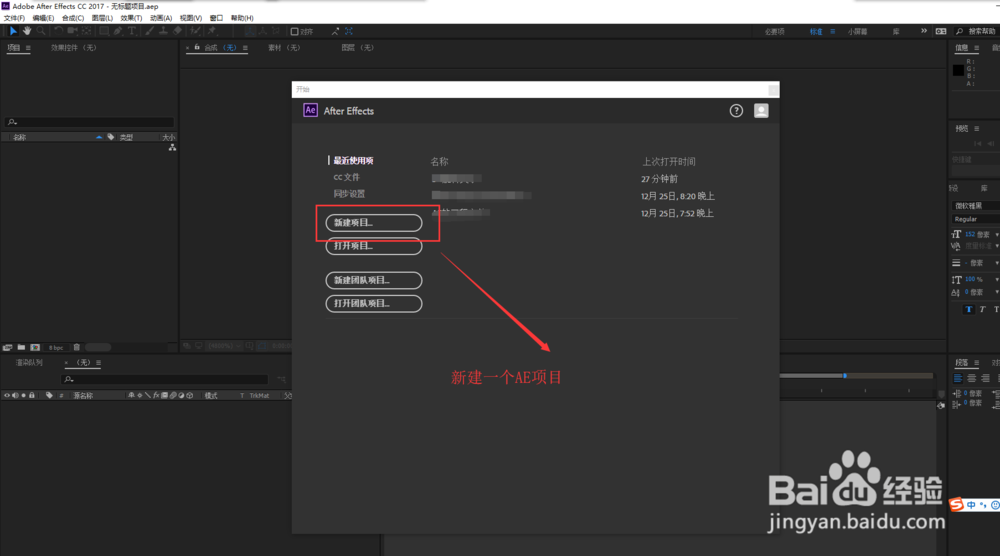 2/6
2/6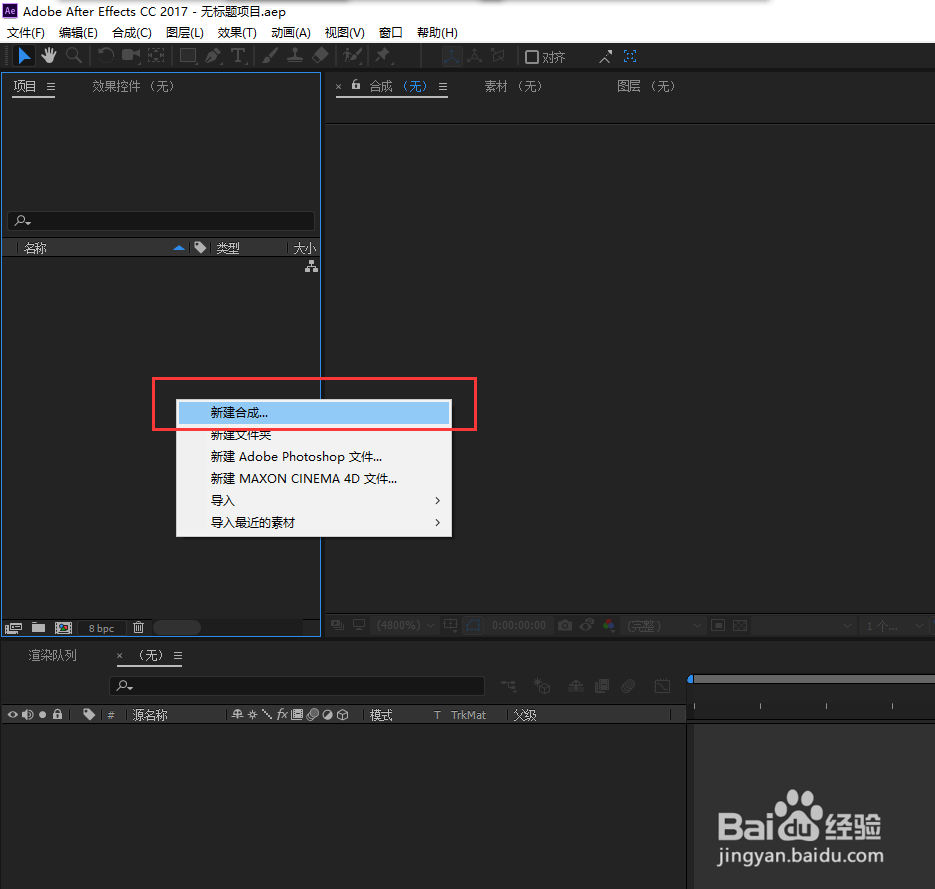
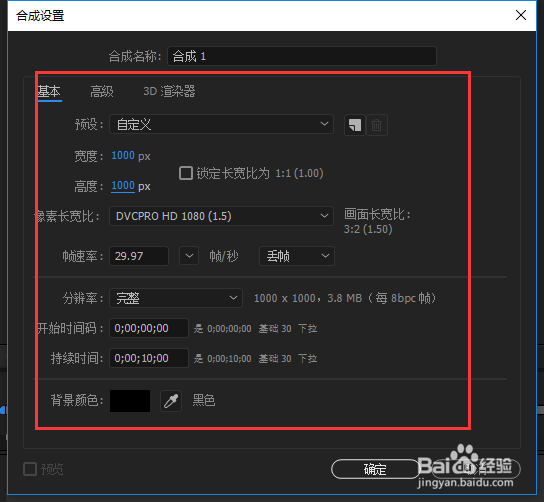 3/6
3/6
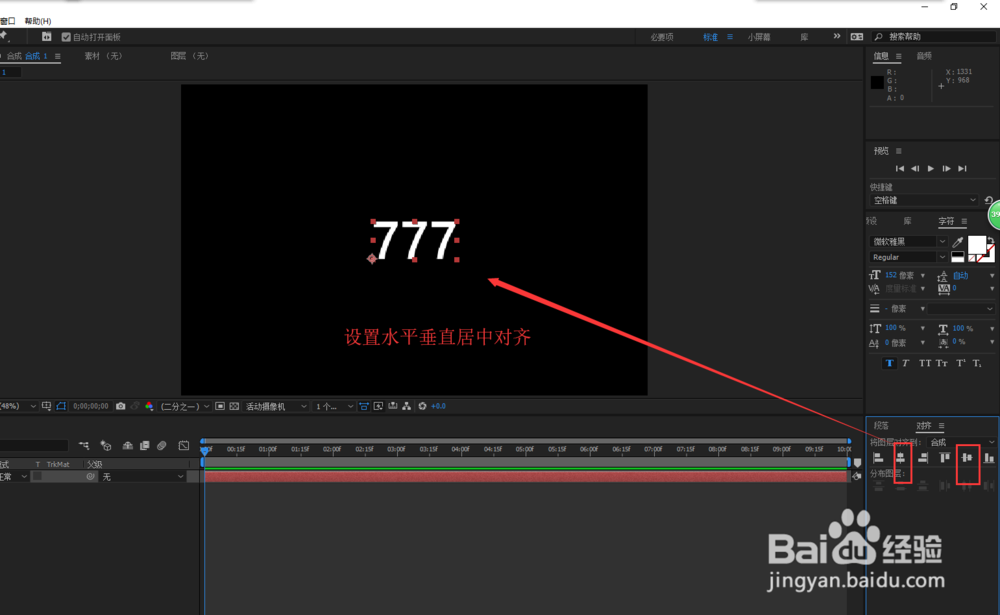 4/6
4/6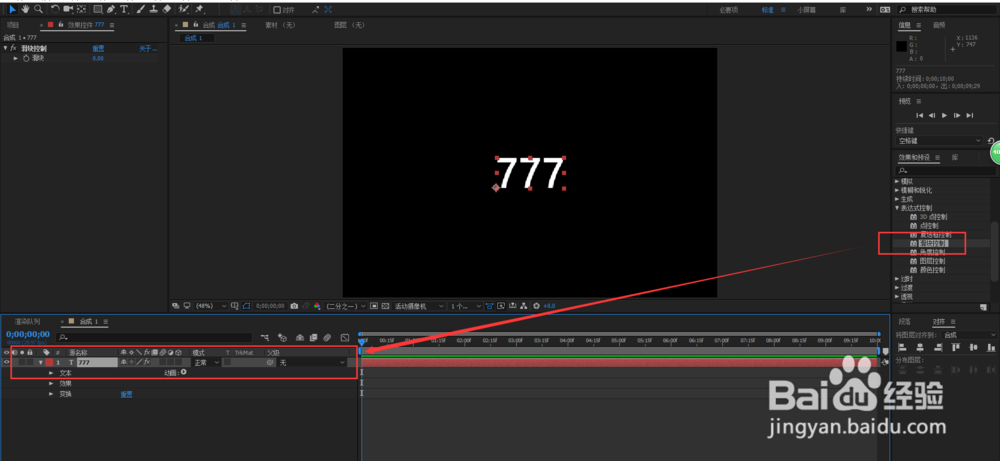 5/6
5/6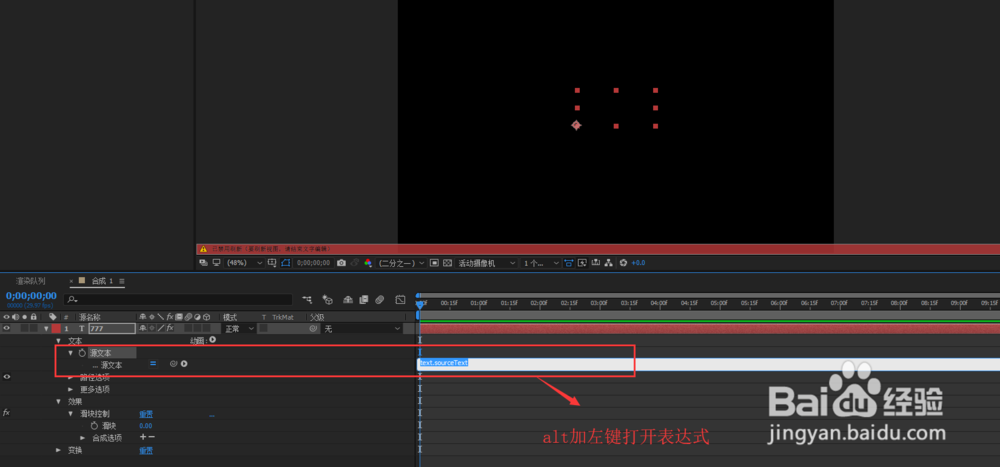
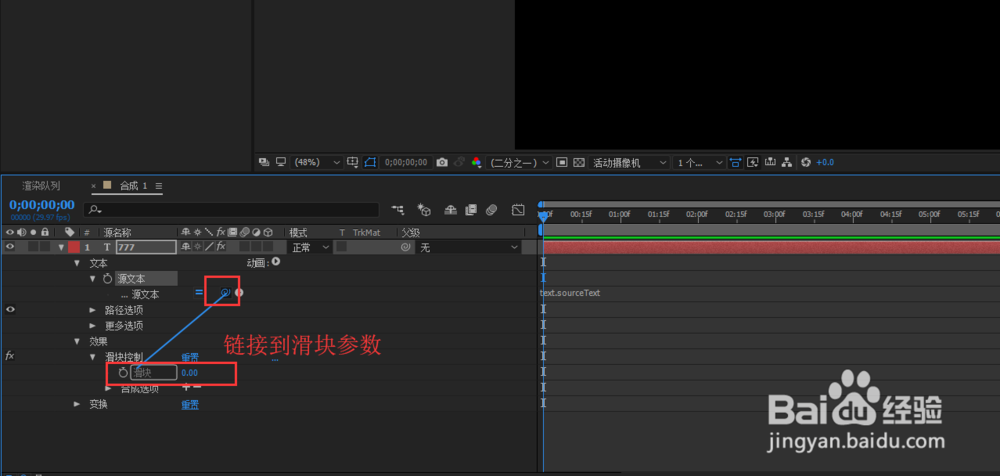 6/6
6/6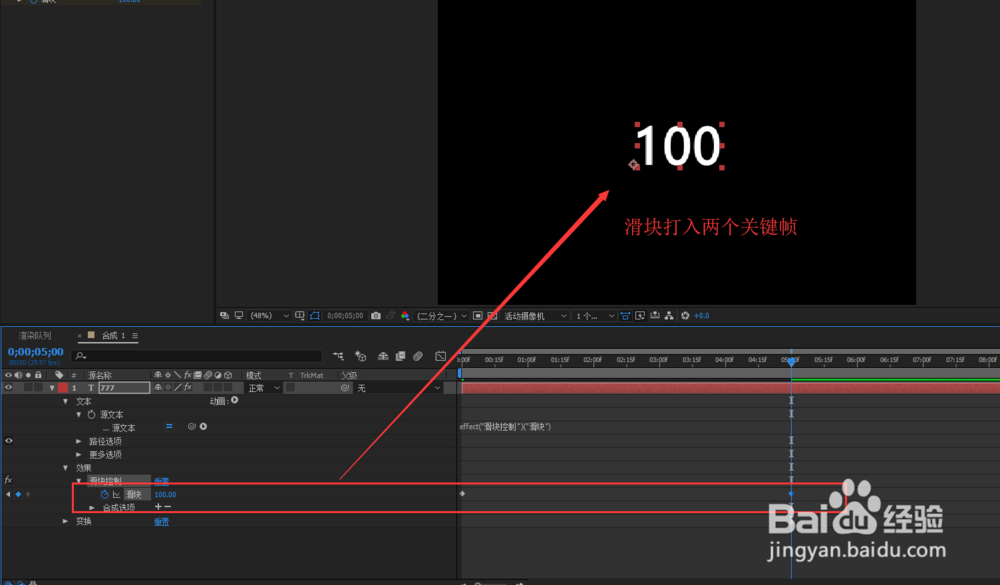
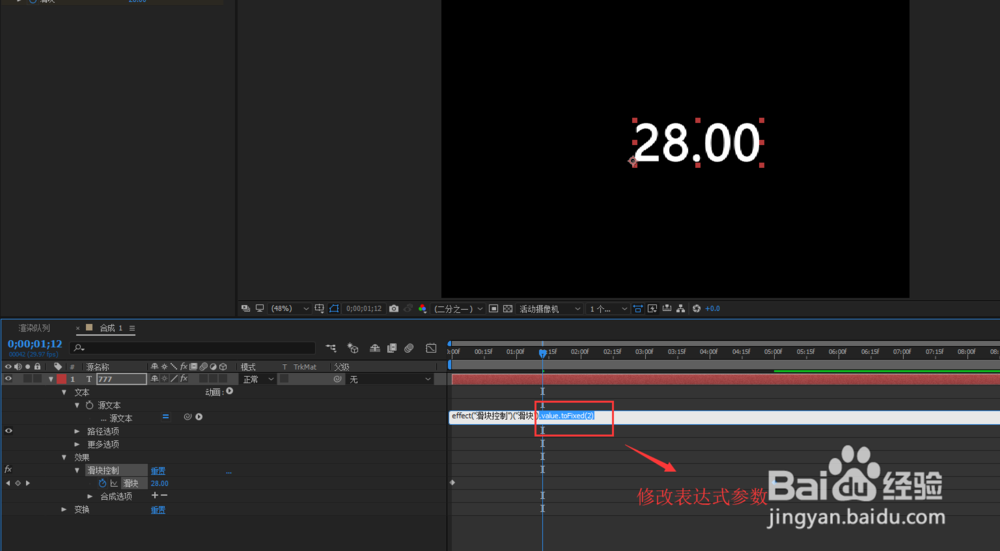
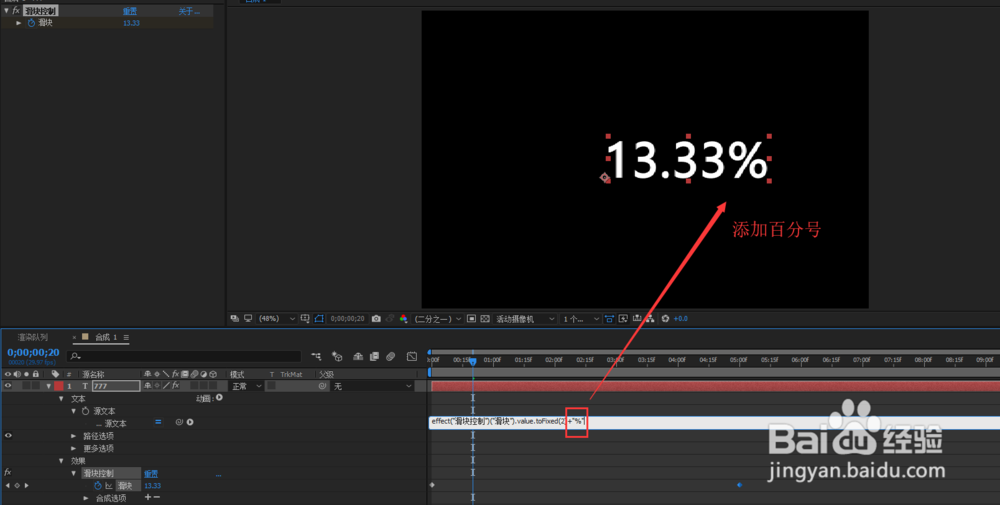 注意事项
注意事项
双击AE软件的快捷图标启动并打开AE软件,然后选择新建一个AE项目,然后进入到新建的AE项目中进行具体的编辑。
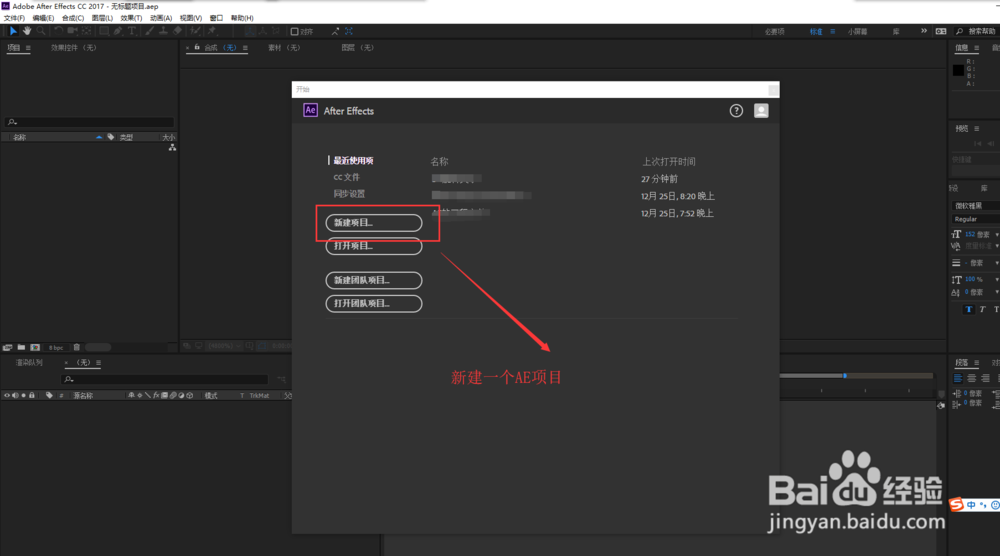 2/6
2/6在项目窗口右键鼠标,选择新建一个合成,在弹出的合成设置窗口中,设置合成的舞台大小,帧速率与背景颜色等设置。
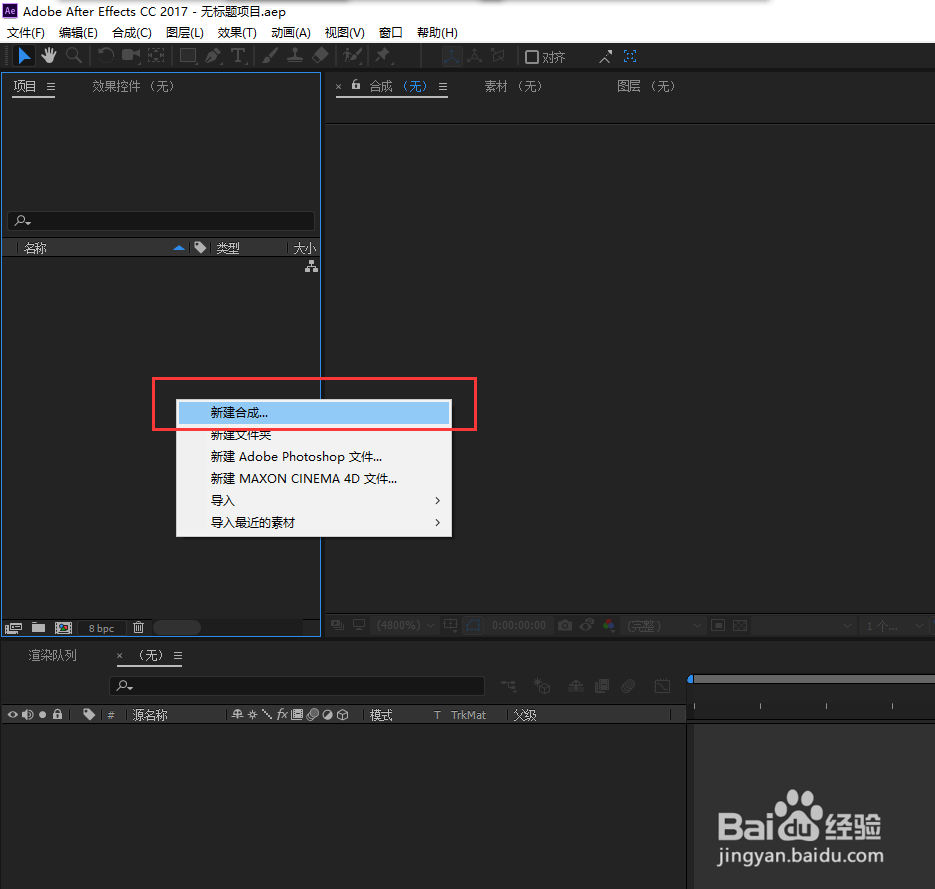
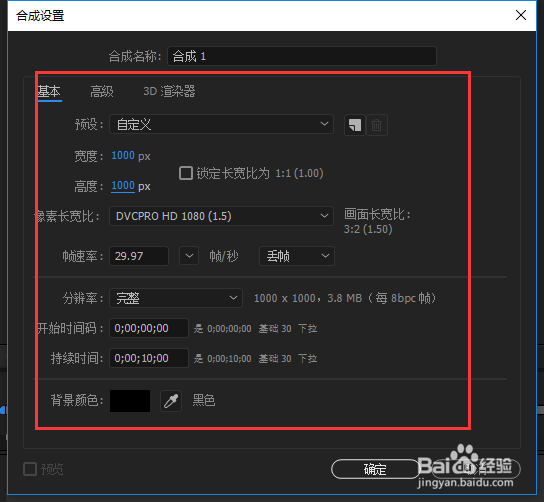 3/6
3/6选择文本工具在合成1窗口中随便输入一个数值;然后找到并打开对齐窗口,单击水平中齐与垂直中齐让这个文本处于合成1的中间位置上。

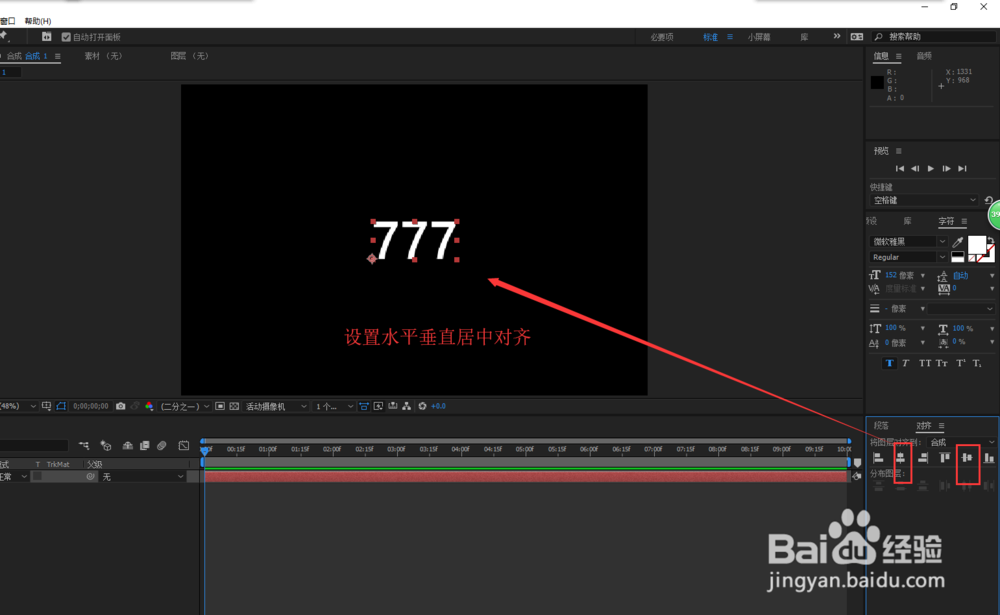 4/6
4/6打开效果与预设窗口,找到表达式控制中的滑块控制效果,选中该效果拖动滑块控制效果将其施加到文字图层上。
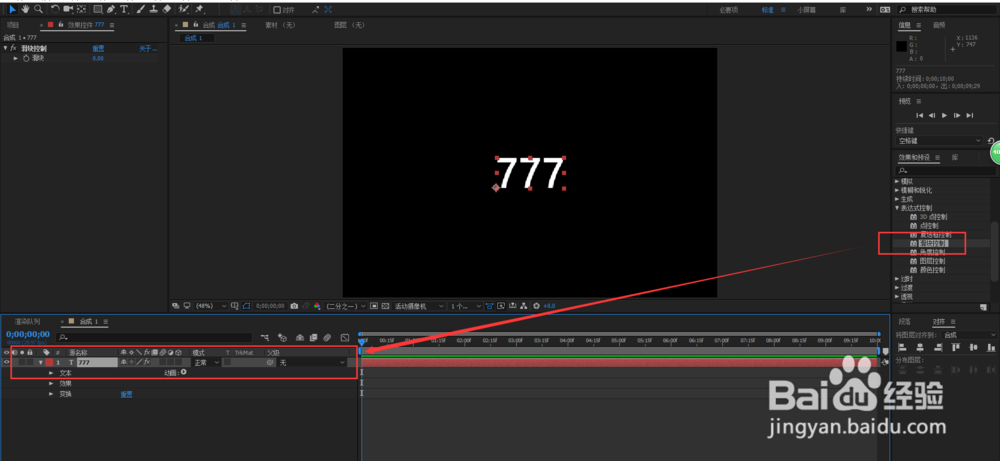 5/6
5/6打开文字图层显示所有效果设置,按住alt键单击源文本,打开表达式编辑框;然后选中表达式链接器将其链接到滑块效果上。
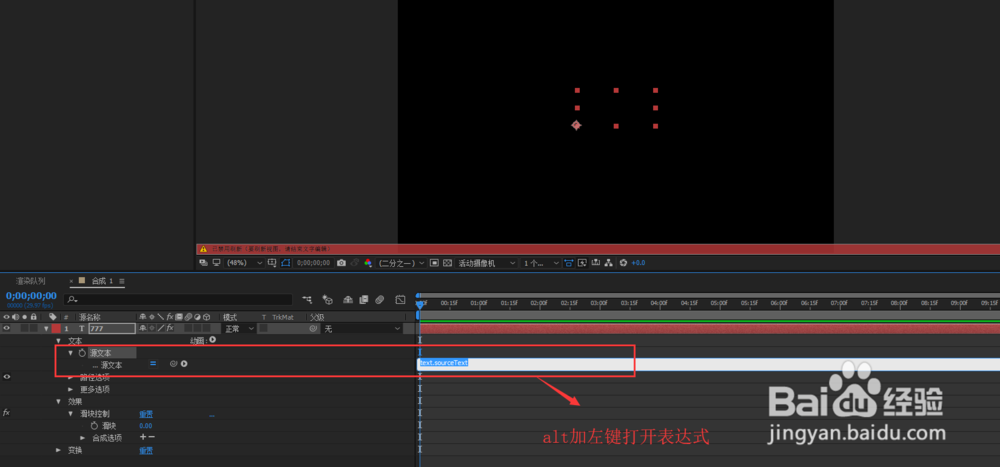
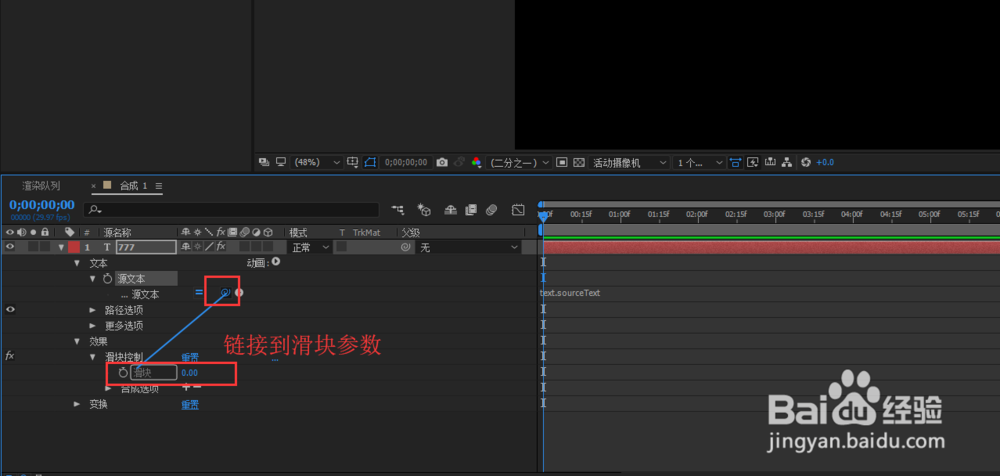 6/6
6/6选择滑块控制下的滑块效果,在最开始的时候打入一个关键帧,设置滑块数值为0,然后在第5秒的位置将滑块数值改为100.打开表达式编辑框,在表达式后面输入value.toFixed(2),为了显示百分号,再在表达式后面加入+%。播放预览效果,一个数值不断变化的百分比动画效果就在AE中实现了。
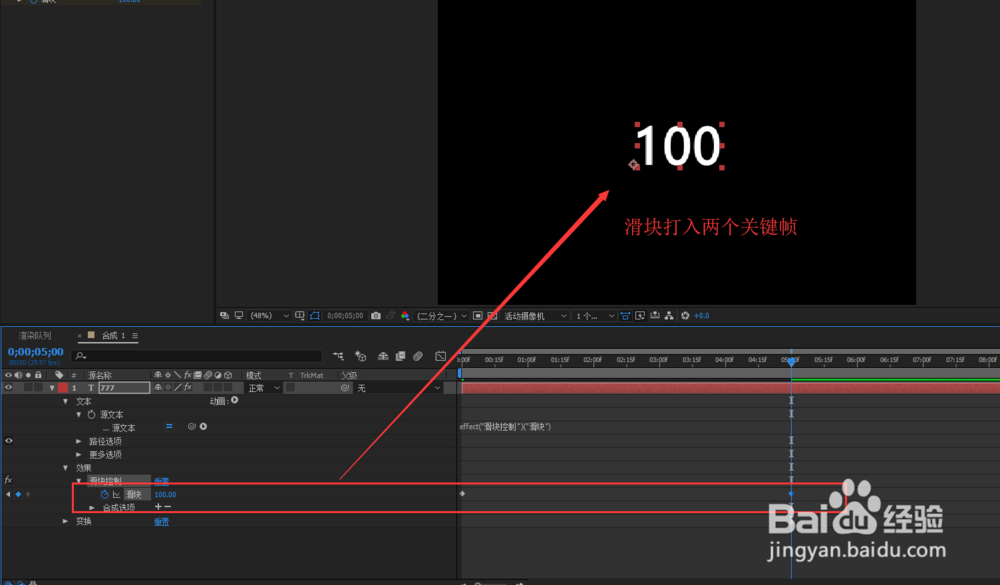
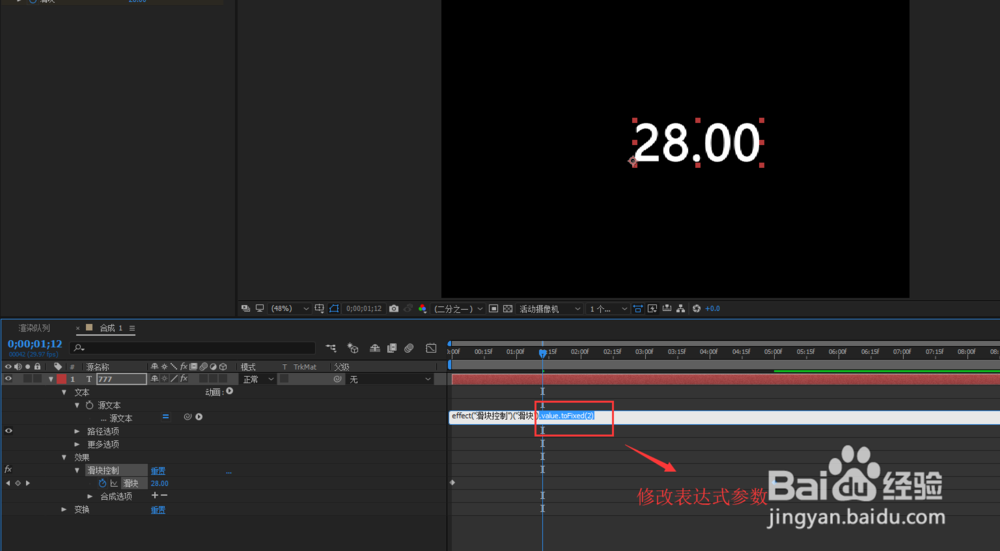
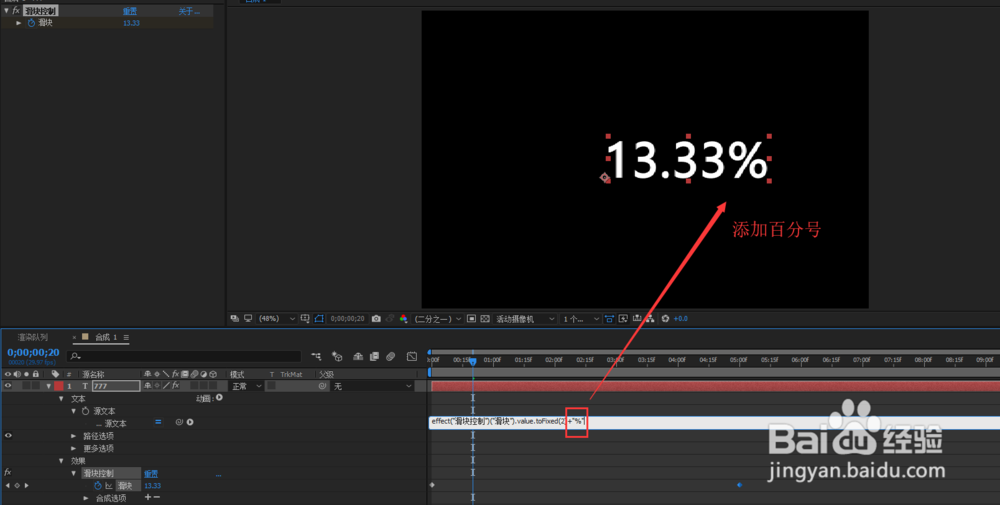 注意事项
注意事项涉及到表达式的内容,要完全弄懂的话需要点编程的基础
如果对你有帮助的话,可以给我投票与点赞
AE教程百分比动画AE表达式AE动画AE案例教程版权声明:
1、本文系转载,版权归原作者所有,旨在传递信息,不代表看本站的观点和立场。
2、本站仅提供信息发布平台,不承担相关法律责任。
3、若侵犯您的版权或隐私,请联系本站管理员删除。
4、文章链接:http://www.1haoku.cn/art_814336.html
 订阅
订阅